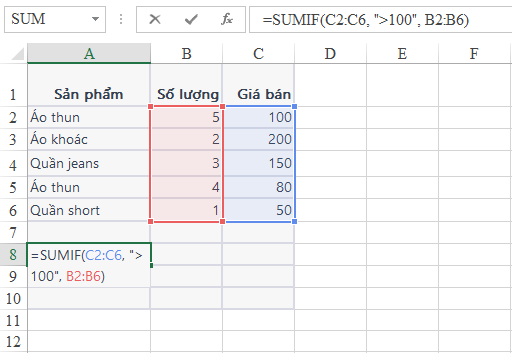Hàm SUMIF trong Excel là một công cụ mạnh mẽ để tính toán tổng các giá trị trong một khoảng dữ liệu dựa trên một điều kiện nhất định. Bài viết này sẽ cung cấp cho bạn các ví dụ cụ thể về cách sử dụng hàm SUMIF để tính toán các số liệu thống kê dựa trên một số điều kiện nhất định trong bảng tính Excel. Hãy tham khảo để tận dụng hàm SUMIF trong công việc của bạn và tăng hiệu quả làm việc.
Hàm SUMIF là một hàm tính tổng trong Excel, nó sẽ tính tổng các giá trị trong một khoảng dữ liệu (range) thỏa mãn một điều kiện cụ thể. Hàm SUMIF rất hữu ích để tính toán các số liệu thống kê dựa trên một số điều kiện nhất định. Dưới đây là hướng dẫn chi tiết và ví dụ về cách sử dụng hàm SUMIF trong Excel.
Cú pháp của hàm SUMIF
Cú pháp của hàm SUMIF như sau:
SUMIF(range, criteria, [sum_range])
Trong đó:
range: Là khoảng dữ liệu mà bạn muốn kiểm tra. Khoảng dữ liệu này có thể là một cột hoặc một hàng chứa các giá trị cần tính tổng.criteria: Là điều kiện mà bạn muốn kiểm tra trong khoảng dữ liệurange. Điều kiện này có thể là một giá trị số, một chuỗi ký tự hoặc một biểu thức so sánh.sum_range: (Tùy chọn) Là khoảng dữ liệu chứa các giá trị bạn muốn tính tổng. Nếu bạn bỏ qua đối số này, hàm SUMIF sẽ tính tổng các giá trị trong khoảng dữ liệurange.
Ví dụ về cách sử dụng hàm SUMIF
Giả sử bạn có bảng điểm như sau:
| Tên | Điểm |
|---|---|
| Mai | 8 |
| Hoa | 9 |
| Thắng | 7 |
| Hoa | 6 |
| Anh | 8 |
| Hoa | 9 |
Bạn muốn tính tổng số điểm của các sinh viên có tên là “Hoa”. Để làm điều này, bạn có thể sử dụng hàm SUMIF như sau:
=SUMIF(A2:A7, "Hoa", B2:B7)
Trong đó:
A2:A7là khoảng dữ liệu chứa tên của các sinh viên."Hoa"là điều kiện bạn muốn kiểm tra.B2:B7là khoảng dữ liệu chứa điểm của các sinh viên.
Kết quả sẽ là tổng số điểm của các sinh viên có tên là “Hoa” là 24.
Ví dụ 2: Tính tổng số lượng sản phẩm có giá bán lớn hơn 100.
Giả sử bạn có bảng tính như sau:
| Sản phẩm | Số lượng | Giá bán |
|---|---|---|
| Áo thun | 5 | 100 |
| Áo khoác | 2 | 200 |
| Quần jeans | 3 | 150 |
| Áo thun | 4 | 80 |
| Quần short | 1 | 50 |
Bạn muốn tính tổng số lượng sản phẩm có giá bán lớn hơn 100. Để làm điều này, bạn có thể sử dụng hàm SUMIF như sau:
=SUMIF(C2:C6, ">100", B2:B6)
Trong đó:
C2:C6là khoảng dữ liệu chứa giá bán của các sản phẩm.">100"là điều kiện bạn muốn kiểm tra.B2:B6là khoảng dữ liệu chứa số lượng của các sản phẩm.
Kết quả sẽ là tổng số lượng sản phẩm có giá bán lớn hơn 100 là 5.
Đó là các ví dụ về cách sử dụng hàm SUMIF trong Excel. Hàm này rất hữu ích để tính toán các số liệu thống kê dựa trên một số điều kiện nhất định. Bạn có thể áp dụng hàm này trong nhiều trường hợp khác nhau, tùy thuộc vào nhu cầu của công việc của mình.